发布时间:2022-01-19 19: 42: 37
品牌型号:惠普Elitebook840
系统:win7专业版
软件版本:Sibelius2021版
部分用户的系统会有差别,但软件版本相同操作方法相同
西贝柳斯作为一款实用的打谱软件,同样支持多种乐器来完成打谱操作,使得打谱的音色更加多样,也可以适配更多的乐器,今天我们就来向大家介绍西贝柳斯打谱软件怎么添加乐器以及西贝柳斯怎么改乐器。
当使用西贝柳斯添加乐器时,首先打开创建乐谱界面,点击查看里面的包含乐器是否有所需要的乐器。可以在已经收录的乐器名单中选择乐器,我们打开乐谱,具体操作如下图所示。
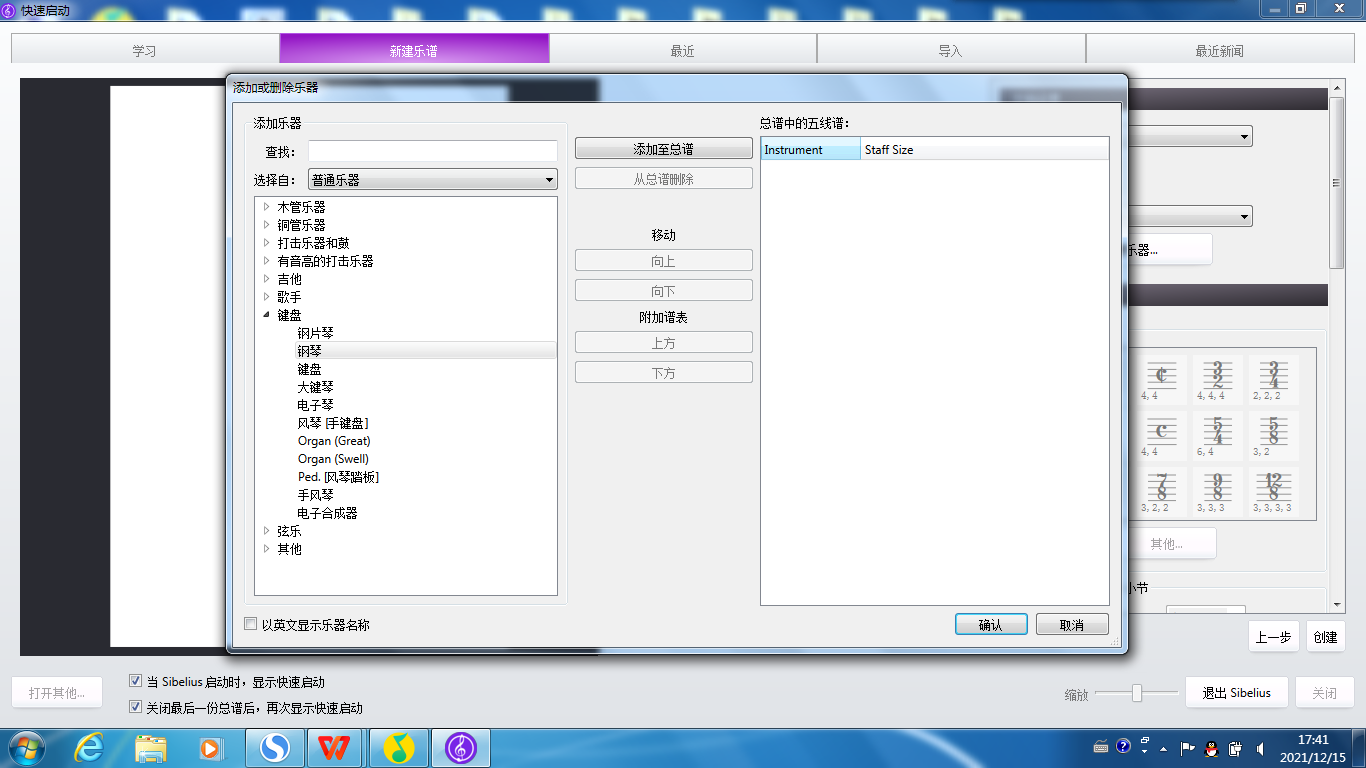
图一:打开添加或删除乐器的界面
我们在这个界面所给出的列表之中可以查找到我们所需要的乐器,并且可以在里面进行选择添加,一般最常用的打谱乐器是钢琴,在钢琴之外的乐器我们也是可以自由选择并且进行添加的。
如果我们所需要的乐器没有出现在乐器表里面,需要网络下载资源的话,那么我们就要在菜单的播放界面找到音频引擎,打开音频引擎后将音色进行导入,也可以完成添加新乐器的操作效果。
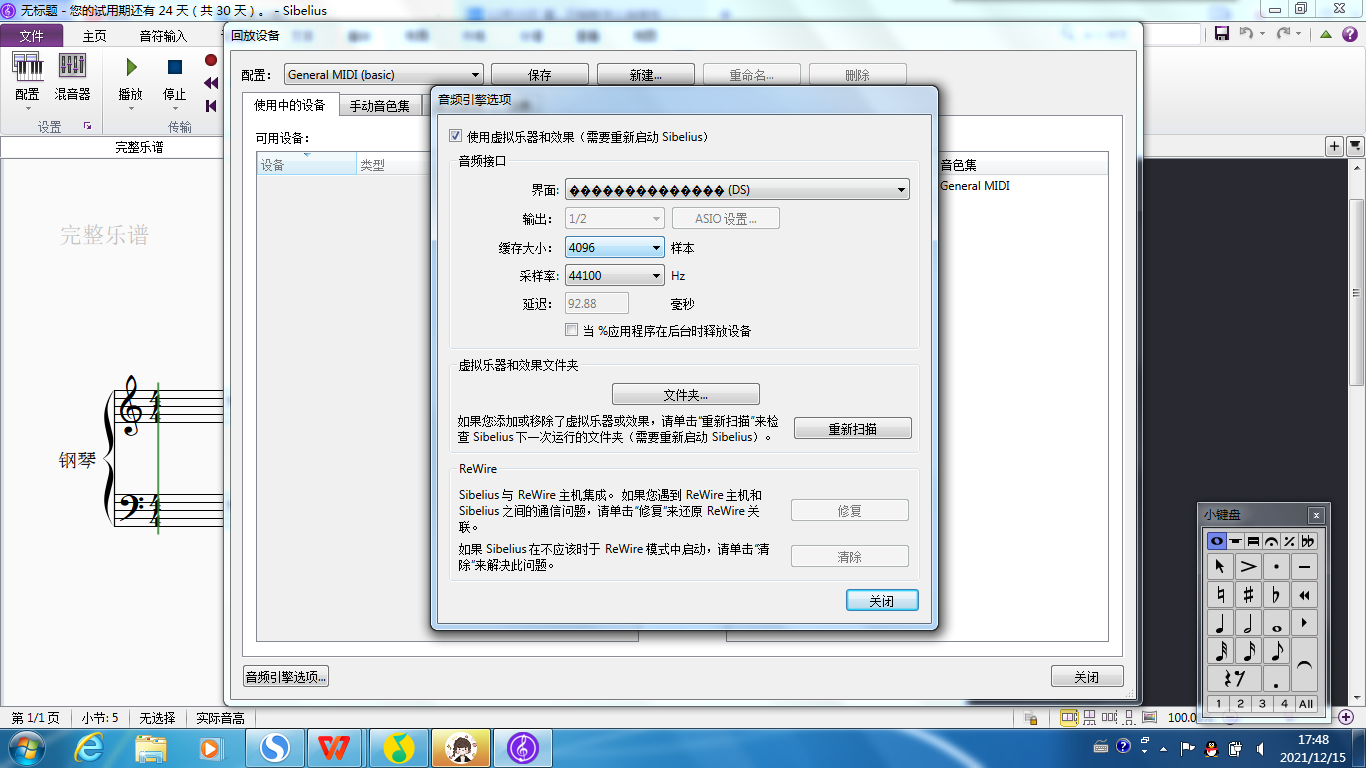
图二:西贝柳斯添加虚拟乐器的界面
西贝柳斯添加乐器的手段总得来说便是在创建乐谱时打开添加乐器,或者在音色库中下载并且导入新的乐器,这样可以达到添加新乐器的效果。
当我们要用西贝柳斯改乐器时,首先仍然是创建乐谱,我们在创建乐谱界面
之中打开空白页面,使用钢琴乐器完成随机打谱。
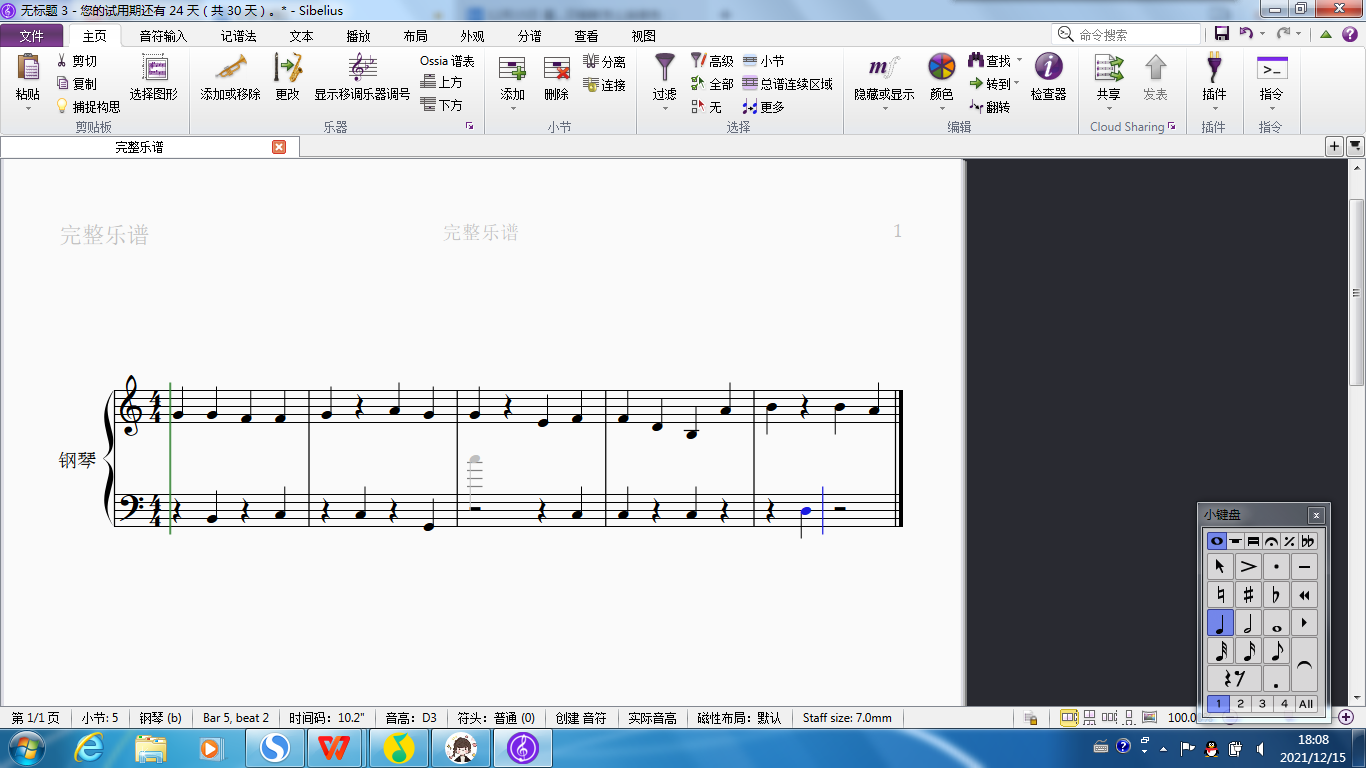
图三:钢琴乐器的随机打谱
我们在完成了钢琴的随机打谱之后,退出乐谱,再次重新创作一个新的乐谱,在我们创作乐谱的乐器选择界面,我们可以调换新的乐器,来达到其他的乐器音色效果,我们在音色乐器选择界面选择吉他声音色。
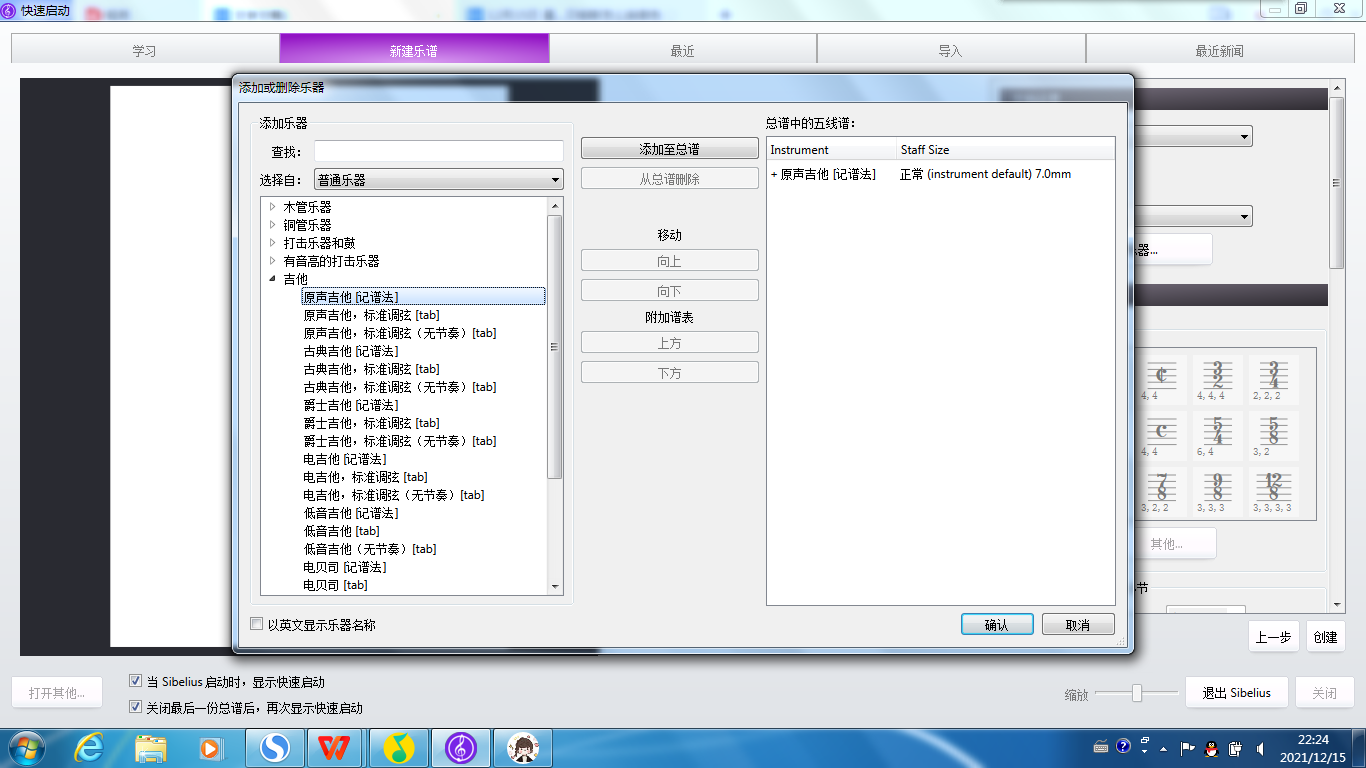
图四:选择更换的乐器
我们完成了更换乐器后,进入打谱界面,可以看到乐谱的样式和使用乐器发生了变化。
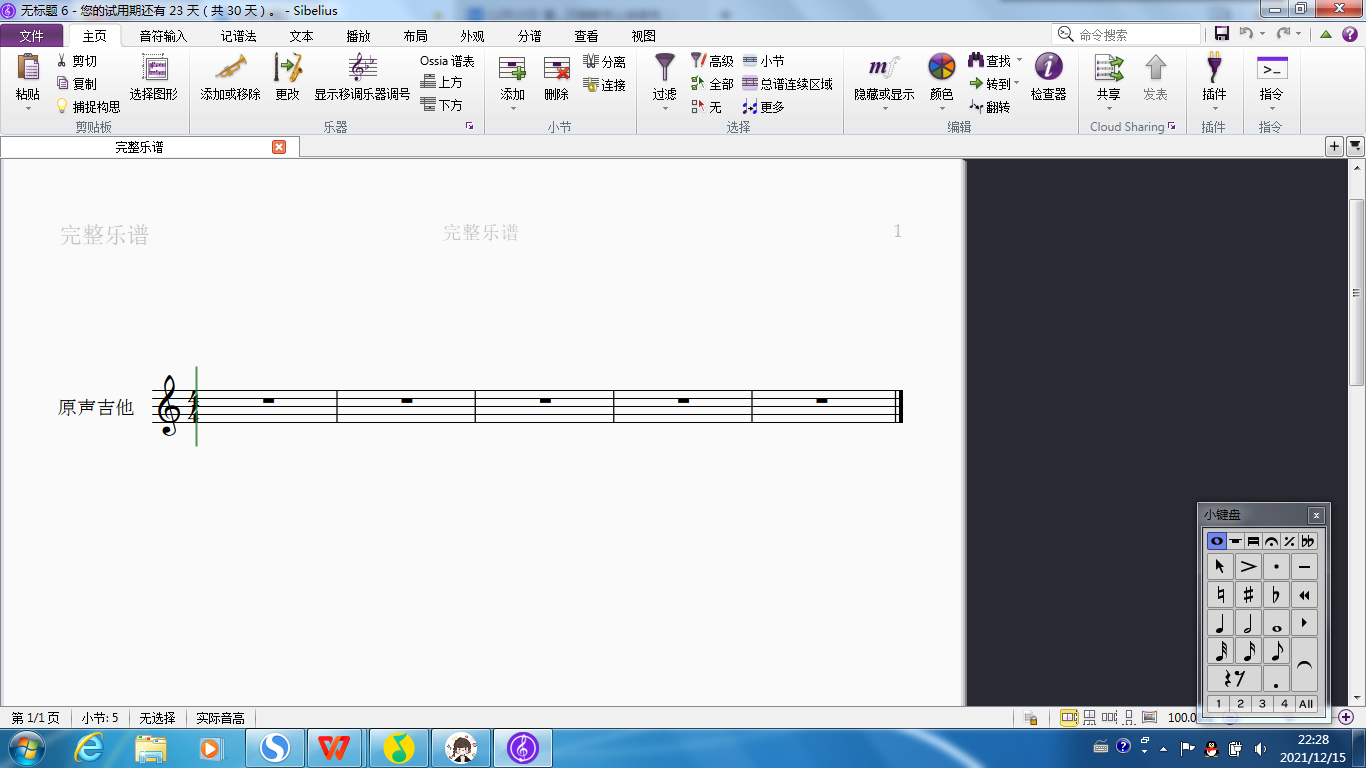
图五:完成更换乐器后的打谱界面
我们可以发现,在更换了乐器之后打谱界面发生了明显的变化,乐器使用从原生的钢琴音色换为原生吉他音色,打谱的方式同时也发生了变化。
总的来说,我们使用西贝柳斯添加和更换乐器的方式便是在乐器更换界面进行自己乐器的更换调节,更换乐器从而找到适合的音色来进行打谱,使打谱的音色效果更好,同时营造出不同的乐器效果。以上便是西贝柳斯怎么添加乐器,西贝柳斯怎么改乐器的方法,更多操作等待大家自己使用软件去探索。
作者:星痕无野
展开阅读全文
︾